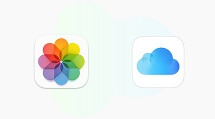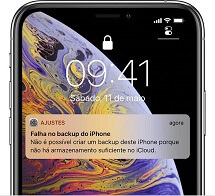Como fazer backup do iPhone/iPad no PC com vários métodos
Quer saber a maneira certa e rápida de fazer backup do iPhone? Este guia lhe mostrará como fazer backup de seu iPhone em seu computador de 4 maneiras, para que possa escolher a que melhor se adapta ao seu caso.
Fazer backups regulares de seu iPhone é um bom hábito. Se um dia você perder acidentalmente dados importantes de seu iPhone, isso pode ajudá-lo totalmente a recuperá-los de um backup. Além disso, toda vez que uma nova versão do iOS é lançada, é aconselhável fazer backup de seu iPhone antes da atualização, pois muitas pessoas têm problemas com perda de dados a cada ano após a atualização para a última versão do iOS.
Em nossa vida diária, o iCloud e o iTunes são, sem dúvida, as ferramentas de backup gratuitas do estilo tradicional a que temos acesso. Mas em seguida traremos para você AnyTrans, uma ferramenta profissional de backup que pode substituí-los completamente.
Antes de começarmos, precisamos deixar claro que este artigo se aplica à maioria dos iPhones e computadores.
- iPhone Suportado: iPhone 17, iPhone 16, iPhone 15, iPhone 14, iPhone 13, iPhone 12, iPhone 11 (Max.), IPhone X / XS (Max.) / XR, iPhone 8 (Plus), iPhone 7 (Plus), iPhone 6 / 6s (Plus), iPhone SE, iPhone 5 / 5s
- Computador Suportado: Windows 10/8/7/XP, MacBook, MacBook Pro, MacBook Air, iMac
1.Fazer o Backup do iPhone para o PC com iTunes
Usar o iTunes para fazer backup iPhone no PC é uma forma mais comum, só precisa do seu computador e de um cabo USB para ligar iPhone e seu PC. Aqui estão os passos detalhados de como fazer backup iPhone no PC com iTunes:
- Baixe e instale iTunes da versão mais recente em seu PC ou Mac.
- Ligue seu iPhone ao computador e funcione o iTunes. Clique no ícone de Dispositivo e selecione o Resumo.
- Clique em Fazer Backup Agora e começará a fazer o backup de seu iPhone para Mac/PC.
- Se deseja saber se o backup foi concluído com sucesso, basta verificar a data e hora abaixo do Backup Mais Recente.
- E seus arquivos de backup do iTunes podem ser encontrados em Editar > Preferências> Dispositivo (Mas não pode visualizar ou acessar seus arquivos de backup do iTunes aqui).
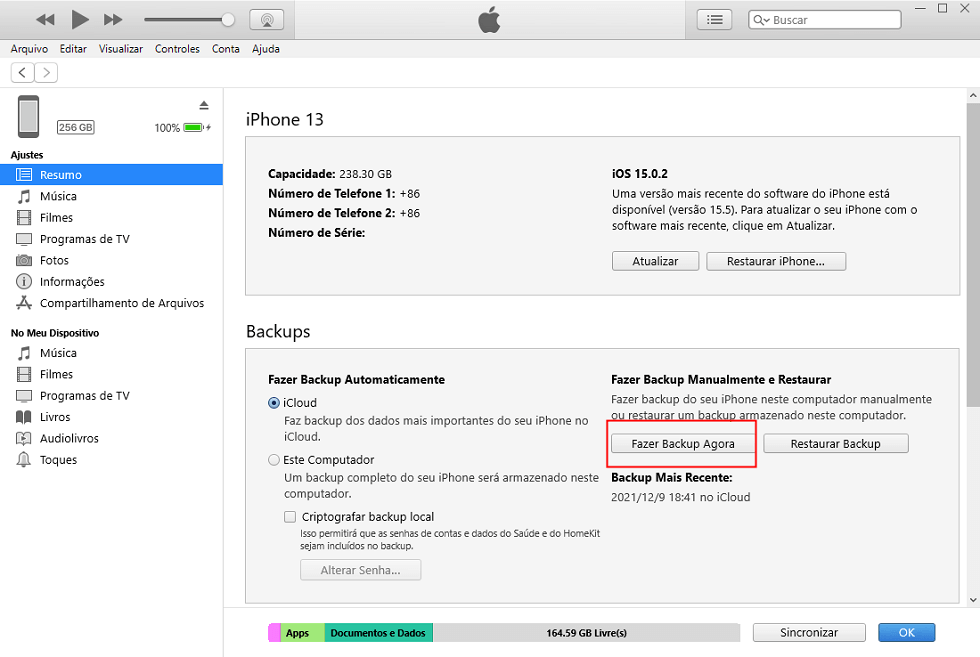
Faça Backup do iPhone para PC Usando iTunes
- Se deseja transferir seletivamente arquivos importantes do iPhone para o PC como um backup, Contatos, Música, Mensagens, Fotos, etc, consulte o terceiro método, por favor.
- O iTunes fornece a função de criptografar o backup de seu iPhone. Se você esqueceu a senha de backup do iTunes, infelizmente, você não pode ver seu arquivo de backup.
- Os arquivos de backup do iTunes são salvos no disco rígido do computador, mas não podem ser lidos. E como a Apple oficial disse, um backup do iTunes inclui quase todos os dados e configurações de seu dispositivo. Mas atenção, por favor, um backup do iTunes não inclui:
Conteúdo do iTunes e App Store ou PDFs baixados diretamente para o iBooks.
Conteúdo sincronizado do iTunes, como MP3s ou CDs importados, vídeos, livros e fotos.
Fotos já armazenadas na nuvem, como Meu Compartilhamento de Fotos e Fotos do iCloud.
2.Faça Backup do iPhone para Computador com iCloud
Se você achar difícil fazer o backup do seu iPhone usando o iTunes, tente fazer o backup do seu iPhone usando iCloud. Em seguida, mostraremos a você como fazer backup do iPhone via iCloud em detalhes.
- Conecte seu iPhone a uma rede Wi-Fi estável.
- Toque em Ajustes> o ser ID Apple> iCloud (Se estiver usando o iOS 10.2 ou anterior, vá para Ajustes, role para baixo e toque em iCloud).
- Ative o Backup do iCloud se ainda não estiver ativado. Toque em Fazer Backup Agora e permaneça conectado a sua rede Wi-Fi (O backup do iCloud também ocorre quando conectado à energia, bloqueado e em WLAN).
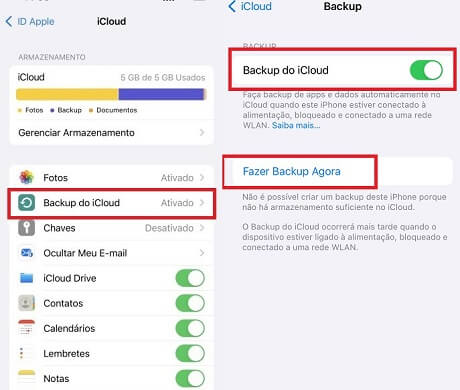
Como Fazer Backup do iPhone com iCloud
- Depois do processo de backup, pode verificar a data e a hora seguinte de Fazer Backup Agora para garantir que o backup foi concluído.
Suas fotos podem ocupar muito espaço no armazenamento do iCloud, enquanto cada conta do iCloud tem apenas 5 GB de armazenamento gratuito. Se precisar de mais armazenamento para fazer backup dos dados do iPhone, precisará gastar dinheiro.
3.Faça Backup do iPhone para Computador com AnyTrans
AnyTrans é uma ferramenta profissional de gerenciamento de dados que combina as funções de transferir, fazer backups e restaurar backups. É considerada a melhor alternativa ao iTunes e servirá melhor aos usuários.
Com AnyTrans, pode transferir fotos do iPhone para o computador, música (mesmo os itens não comprados), vídeos, toques, gravador, mensagens, contatos, notas e muito mais do iPhone para o computador como um backup, e pode ver os dados específicos sempre que quiser.
Agora baixe AnyTrans para Windows ou Mac. Inicie AnyTrans em seu computador e conecte seu iPhone a ele.
Maneira 1: Faça Backup com Gerenciador de Backup
Pode fazer backup tudo do iPhone para o PC com apenas alguns cliques. Após concluído, pode visualizar seus arquivos de backup em pormenor.
Após ligar o seu iPhone e PC com o cabo USB, clique no botão Gerenciador de Backup, escolha Fazer Backup para realizar backup de todos os dados do dispositivo em seu computador.
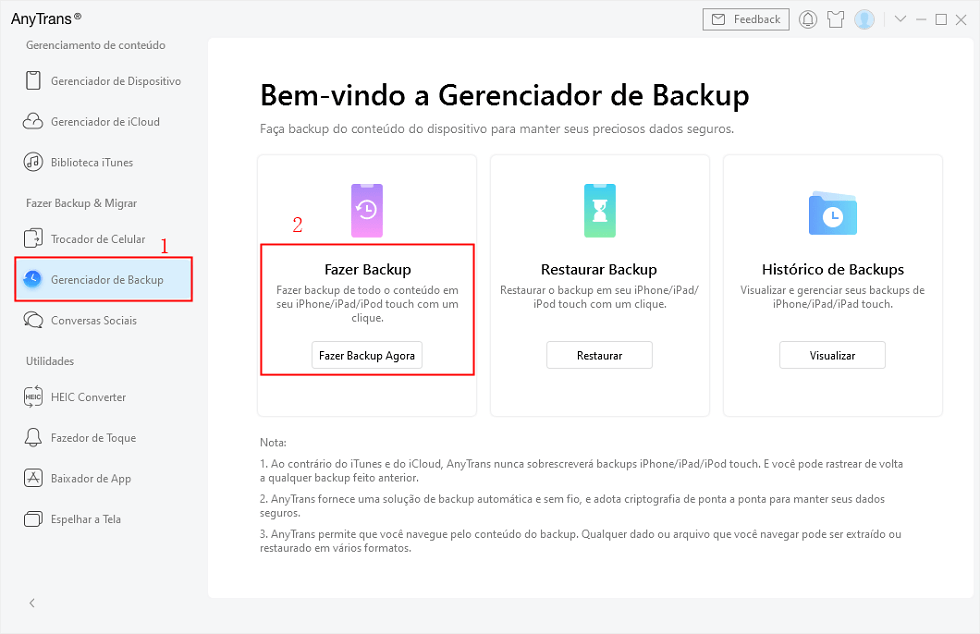
Fazer Backup do iPhone com AnyTrans
Maneira 2: Faça Backup dos Dados Selecionados do iPhone para o PC
Vai tirar fotos como exemplo, e precisamos de conectar o seu iPhone e PC com o cabo USB.
Depois de baixar AnyTrans e funcione. Abra e clique em Gerenciador de Dispositivos.
Clique em Fotos para selecionar as fotos que deseja fazer backup e clique na guia Para PC no canto superior direito.
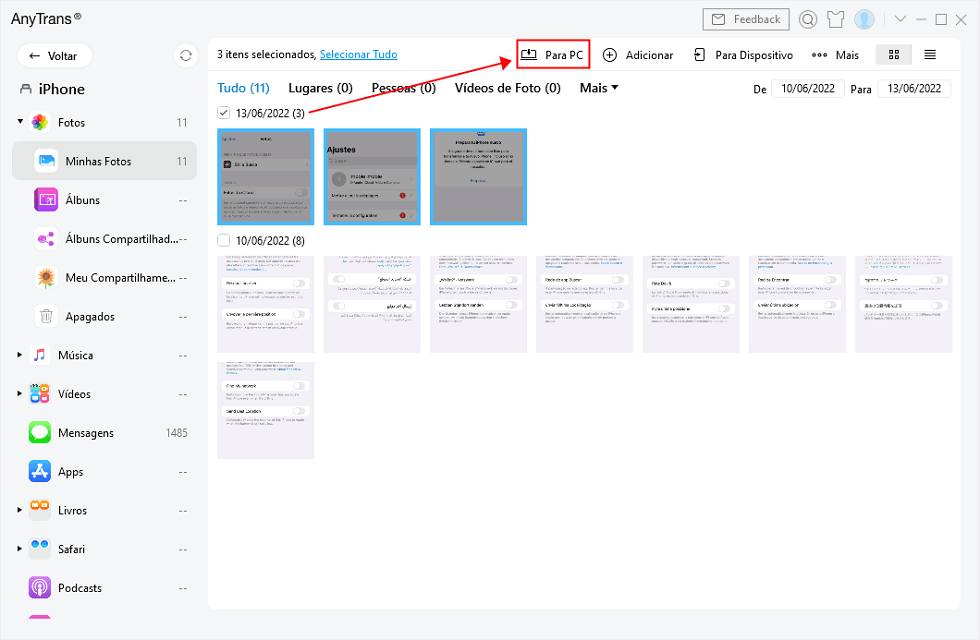
Selecionar Fotos e Envie para o PC
Maneira 3: Faça Backup do iPhone para o Computador com Teclas de Atalho
Clique no botão Conteúdo para PC e selecione os arquivos que você precisa para fazer o backup do iPhone para o computador. No final, defina o destino no computador e clique no botão Próximo para iniciar a transferência.
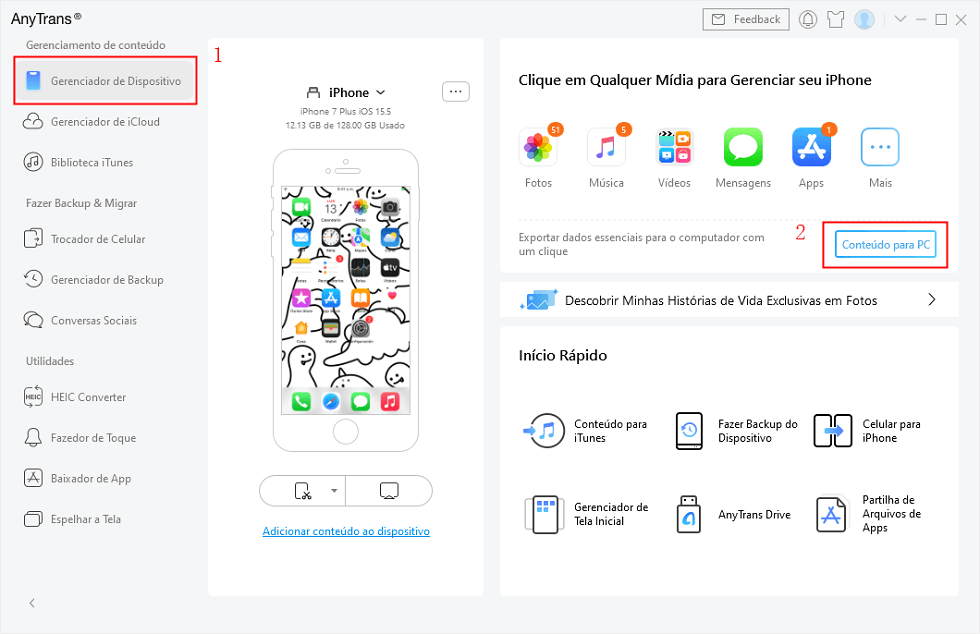
Fazer backup com Teclas de Atalho de AnyTrans
Maneira 4.Faça Backup do iPhone para PC sem fio com AnyTrans
Agora, além do método tradicional de fazer backup de seu iPhone para seu computador através de um cabo USB, AnyTrans também suporta usuários que fazem backup de seus dispositivos via Wi-Fi. Se acha que seu computador está demorando muito para detectar os dados em seu dispositivo, tente este método sem fio para ajudá-lo a completar seu backup mais rapidamente.
Na primeira vez em que tentar AnyTrans, ligue seu dispositivo ao computador via cabo USB. Após clicar na opção “Confiar neste computador” para ativar esta função, não precisa mais usar um cabo USB, porque eles vão estar sob o mesmo Wi-Fi no futuro.
- Abra AnyTrans em seu PC. Conecte seu iPhone manualmente se for a primeira vez que tentar conectar seu iPhone e o computador através do mesmo Wi-Fi.
- Clique Gerenciador de Backup no lado esquerdo, erá a tela como abaixo. Toque em Fazer Backup Agora para começar a backup.
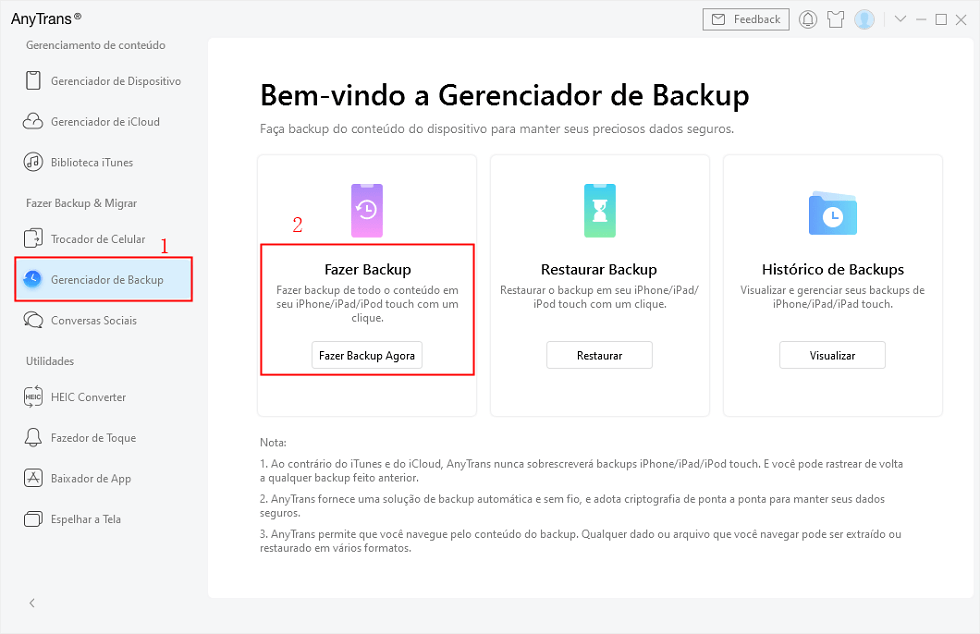
Faça Backup com Gerenciador de Backup AnyTrans
- Pode alterar os ajustes de backup de acordo com suas necessidades. Por exemplo, pode alterar o caminho de backup clicando em Alterar Caminho de Backup.
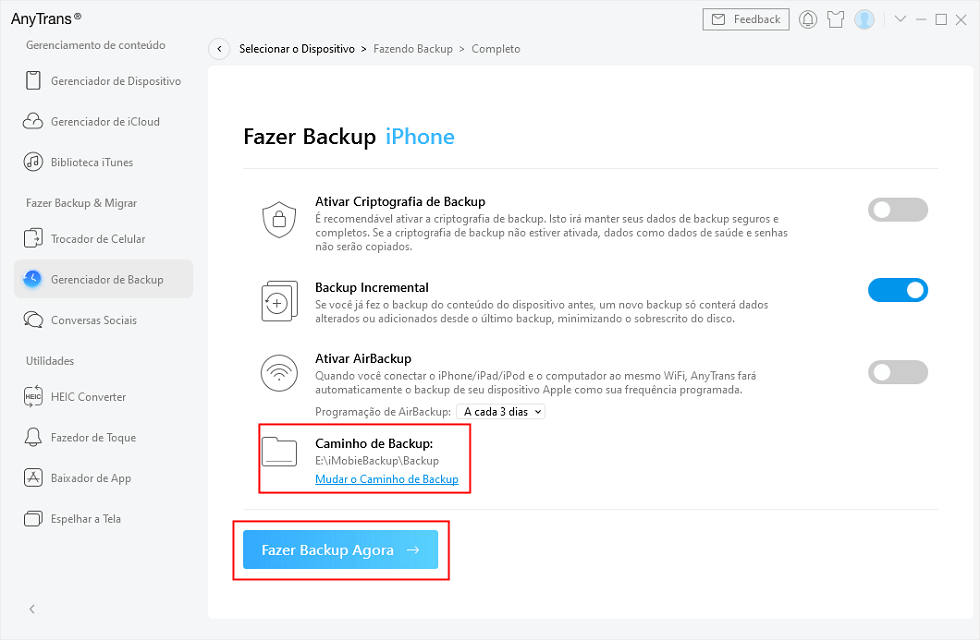
Alterar Caminho de Backup
- Visto que todos os ajustes tenham sido configurados, seu iPhone e computador estejam no mesmo Wi-Fi, AnyTrans começará a fazer backup de seu dispositivo automaticamente. Quando o processo de backup for concluído, você verá a seguinte interface de Backup Concluído, também pode visualizar os conteúdos de backup.
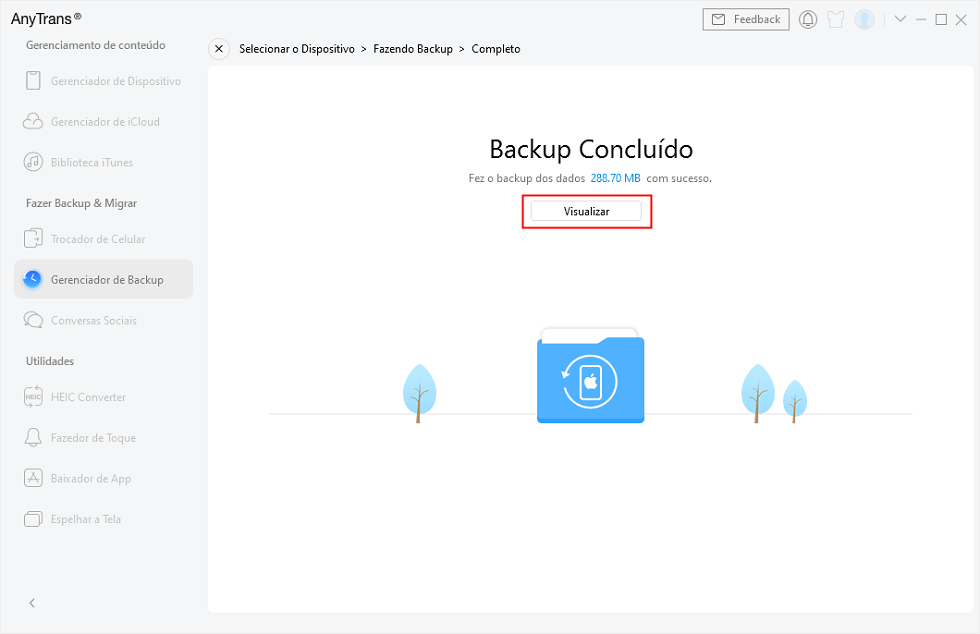
A Página de Backup Concluído
- Alem disso, também pode verificar seus arquivos de backup em Histórico de Backups.
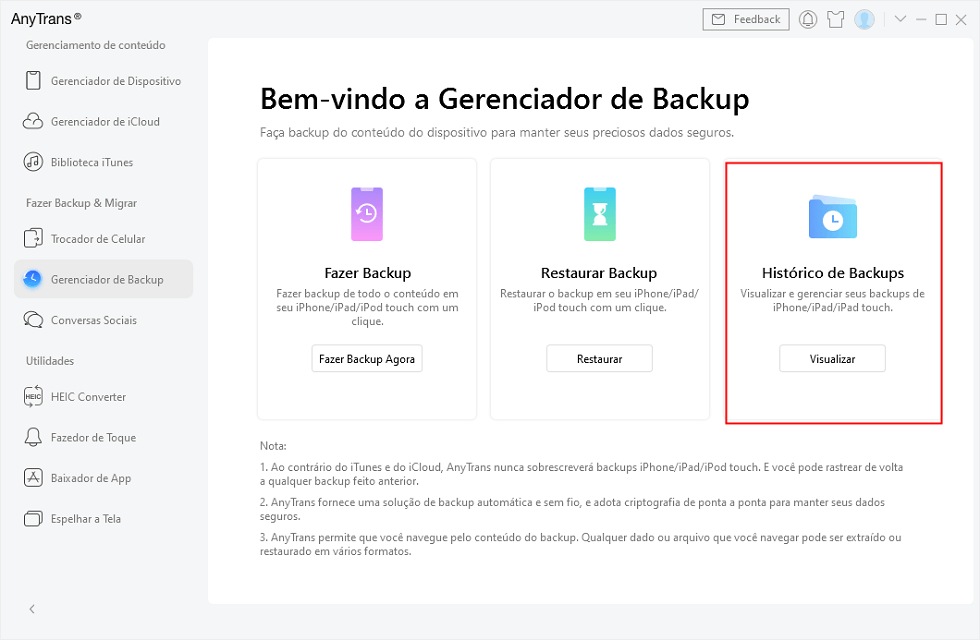
Visualizar Histórico de Backups
AnyTrans suporta completamente ou seletivamente faça backup do iPhone e restaure o backup agora. O backup completo permite que os usuários façam backup de todos os dados do dispositivo, enquanto o backup incremental permite que faça backup apenas de novos dados que não estejam nos backups existentes, o que economizaria muito o armazenamento do computador. Se você estiver interessado neste modelo de backup, basta baixar AnyTrans e experimentar.
Conclusão
Obviamente o AnyTrans atende a quase todas as suas necessidades de fazer backup de um iPhone para o PC. Ele também ajuda a transferir dados entre dois Dispositivos, o que permite que transferir todos os dados de um iPhone antigo para um novo iPhone facilmente. Baixe AnyTrans e experimente-o, e deve o adorar.
AnyTrans – Fazer backup do iPhone no PC
- Suportado fazer backup com um clique ou seletivamente.
- Pode fazer backup vários tipos de dados.
- Fornecidas 4 maneiras para fazer backup simplesmente.
Descarregar para Win100% limpo e seguro
Descarregar para Mac100% limpo e seguro
Descarregar Grátis * 100% limpo e seguro
Perguntas relacionadas ao produto? Entre em contato com nossa equipe de suporte para obter uma solução rápida >